
こんにちは!みさです。ママたちの「好き」と「言葉」で自分らしい未来をつくるお手伝いをしています。読むだけで、ブログを通じて収益化が出来るマインドと方法が身につきます。
※本サイトではアフィリエイト広告を利用しています
この記事では
✅Cocoon操作で「変更をまとめて保存」を行っても、保存できない、エラーメッセージが出る時の簡単な対処法がわかります。
WordPressをインストールして開設をしたら、まずはブログを書き始めるためにデザインを整えます。
簡単4操作でサクッとデザインを整える方法をお伝えしていますが、ここでハードルになるのが、なぜか設定を保存できないという状態。
ConoHa WING(コノハウィング)でブログを開設した方向けに、簡単な対処法をお伝えいたします。
つまづく前に、この方法で初めの変更保存がスムーズにできる様になれば幸いです!
【Wordpress】Cocoonの「変更を保存」「変更をまとめて保存」ができない時の対処法
WordPressを開設したはいいけれど、管理画面(ダッシュボード)の操作の簡単な操作でつまづいてしまった・・・あなた。
このエラーメッセージ画面が出た
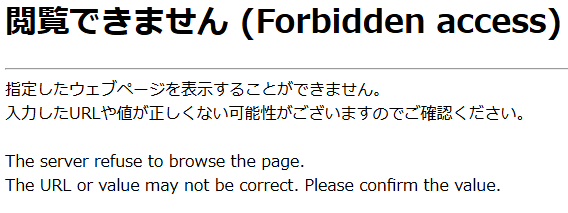
という方向けの対処法になります。契約しているレンタルサーバー
ConoHa WING(コノハウィング)の管理画面[ConoHa]コントロールパネルから、WAFの利用設定をオフにする
で解消します!
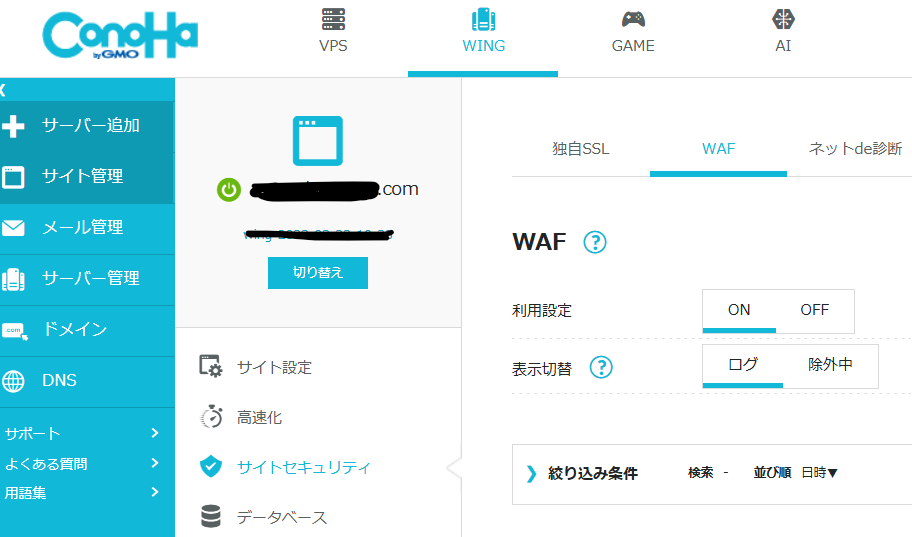
管理画面の左の「サイト管理」から「サイトセキュリティ」を選択すると、WAFという項目が出てきます。こちらをOFFにして、Wordpressの「変更を保存」「変更をまとめて保存」を押してみてください。
「変更を保存」「変更をまとめて保存」が終わったら、必ずWAFの利用設定をオンに戻す作業を行ってください。
WAFとは?
サイトセキュリティ対策のことです。「変更を保存」「変更をまとめて保存」がエラーになってしまうのは、不正ログイン対策のセキュリティが機能しているから。
一時的にセキュリティ機能をオフにして操作をすることで、変更保存が可能になります。ワードプレスのデザイン操作以外でも、エラーメッセージが出たらこの方法をまず試してみてください。
まとめ
初心者がつまづきやすい、Cocoon操作で「変更をまとめて保存」を行っても、保存できない時の簡単な対処法をお伝えしました。
✅ConoHa WING(コノハウィング)の管理画面[ConoHa]コントロールパネルから、WAFの利用設定をオフにする
✅「変更を保存」「変更をまとめて保存」が終わったら、必ずWAFの利用設定をオンに戻す作業を行う
※[ConoHa]ウイングの契約者の方向けの対処法になります。
WordPressを開設して、まず行うべきデザイン操作4つはこちらにまとめてあります。簡単におしゃれなデザインでサイト運営が始められますので合わせてご確認ください。
1日30分のブログ時間の中で、設定を進めていってくださいね!
おうち起業の基本的なマインドセットと無料ワークが付いた
【あなたにもできる!】おうち起業 セルフプロデュースの方法 7日間無料メルマガ講座はこちらになります
※みさの詳細プロフィール紹介はこちらのメルマガ講座内にあります。
※完全無料の為、安心してご利用ください。





コメント